Quando si acquista un nuovo dispositivo iOS o si effettua l’aggiornamento del sistema operativo, diventa quasi sempre necessario ripristinare i dati sul proprio iPhone, iPad o iPod a partire dal backup di iCloud (o iTunes) per rimettere tutti i dati al loro posto originario. Questa modalità funziona anche dopo aver resettato il dispositivo iOS alle impostazioni di fabbrica.
Il ripristino del iPhone, iPad o iPod dal backup iCloud si può fare direttamente dal dispositivo ed è molto semplice da farsi. Tuttavia, questa procedura presenta lo svantaggio che eventuali dati già presenti sul dispositivo saranno sovrascritti e cancellati da quelli importati dal backup.
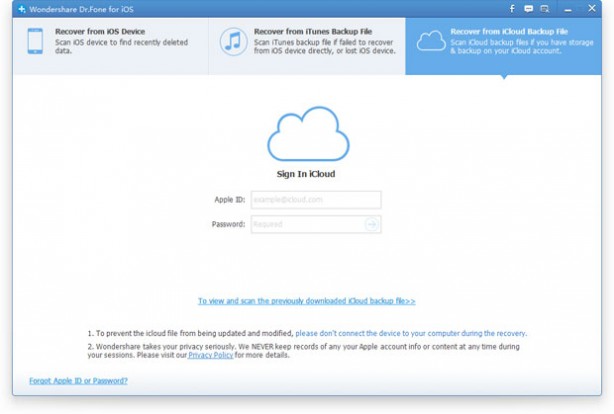
Per evitare tutto ciò è possibile provare a ripristinare selettivamente i dati dal backup iCloud. Tale ripristino “selettivo” non può essere fatto dal iPhone, iPad o iPod ma va fatto dal tuo computer, PC Windows o Mac, sfruttando le potenzialità del software Dr.Fone per iOS. Questo tool è già noto per le sue capacità di recupero dati cancellati dai dispositivi iOS ma possiede al suo interno anche la funzione di ripristino selettivo dei dati dal backup iCloud (o anche da iTunes).
Vediamo di seguito come funziona. Innanzitutto scarica e installa il programma sul tuo PC o Mac. All’avvio, dalla schermata principale clicca in alto a destra sulla modalità “Recupera da Backup iCloud”.
Vedrai la finestra raffigurata qui sotto (nel caso si usa un PC Windows).
Accedi al tuo account iCloud inserendo l’Apple ID e la password.
NB: Il programma non traccia in alcun modo, nè memorizza, le informazioni del tuo account iCloud.
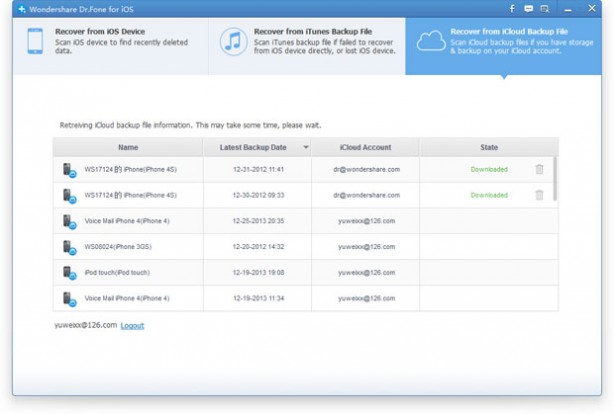
Una volta effettuato l’accesso, il programma troverà automaticamente i file di backup presenti nel tuo account iCloud (vedi fig. sopra). Scegli quello da analizzare per ripristinare selettivamente i dati da e fai click sul pulsante Download sulla destra. Nel pop-up che si apre potrai scegliere i dati da “estrapolare” dal backup e da ripristinare sul dispositivo (senza andare a cancellare quelli che sono già presenti).
Ci vorrà un po’ di tempo per scaricare l’intero file di backup da iCloud, specialmente se i dati sono numerosi.
Una volta che il download è completato, fai clic sullo stesso pulsante per avviare l’estrazione, e vedrai una finestra come segue.
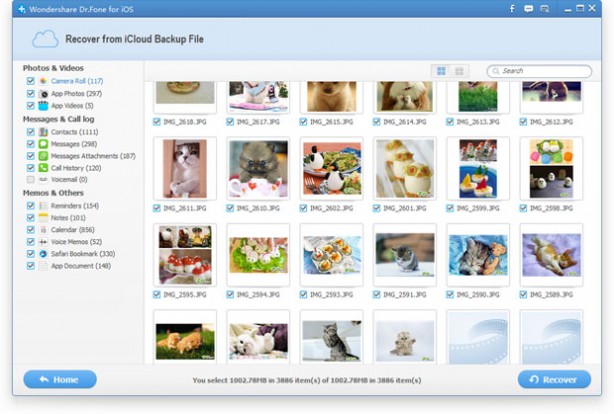
Durante la scansione potrai vedere l’anteprima dei dati trovati nel backup iCloud (foto, video, messaggi, contatti, note, ecc…). La maggior parte di questi files sono visualizzabili in anteprima.
Per finire seleziona i dati che vuoi ripristinare e clicca su RECUPERA per procedere al loro salvataggio sul computer. Per alcuni tipi di files potrai anche effettuare il loro ripristino diretto sul dispositivo iOS.



